Samsung DVD-E537K User Manual

NL
NL
BASIS
FUNCTIES
Vertraagde weergave
De breedte/hoogteverhouding (EZ View) aanpassen
29
28
Bij disks met een breedte/hoogteverhouding van 16:9
• 4:3 Letter Box
Hiermee geeft u de dvd weer in een verhouding van 16:9.
Boven- en onderaan het scherm verschijnen nu zwarte balken.
• 4:3 Pan-Scan
De linker- en rechterkant van het scherm vallen weg en het middelste gedeelte van het
16:9-beeld wordt weergegeven.
• Automatisch
Het bovenste en het onderste deel van het scherm vallen weg en het volledige scherm
wordt weergegeven. Het beeld ziet er uit alsof het in verticale richting is uitgerekt.
• Zoom Aanpassen
De boven-, onder-, linker- en rechterkant van het scherm vallen weg en het middelste
gedeelte van het scherm wordt vergroot.
Bij disks met een breedte/hoogteverhouding van 4:3
• Normaal 4:3
Hiermee geeft u de dvd weer in een verhouding van 4:3.
• Automatisch
Het bovenste en het onderste deel van het scherm vallen weg en het volledige beeld
wordt weergegeven. Het beeld ziet er uit alsof het in verticale richting is uitgerekt.
• Zoom Aanpassen
De boven-, onder-, linker- en rechterkant van het scherm vallen weg en het middelste
gedeelte van het scherm wordt vergroot.
NB
• Deze functie kan bij een aantal soorten disks anders werken.
Als u een tv met 4:3 gebruikt
Tijdens het afspelen van een dvd
Druk op de toets PLAY/PAUSE ( ).
DVD-E537K : Druk op de toets ( ) en houd deze ingedrukt om de
afspeelsnelheid te selecteren. U hebt de keuze uit de opties 1/8, 1/4 en 1/2 keer de
normale snelheid.
DVD-E337K/DVD-E437K : Druk op de toets ( ) om een afspeelsnelheid tussen
1/8, 1/4 en 1/2 keer de normale snelheid te kiezen.
Druk op de knop REPEAT om het punt te selecteren waar de functie van start gaat.
(A) (Zie pagina 28)
Druk op de knop REPEAT om het punt te selecteren waar de functie eindigt. (B)
(Zie pagina 28)
NB
• De disk wordt herhaaldelijk met de gekozen snelheid van A naar B afgespeeld.
• Als u de functie wilt beëindigen, drukt u op de toets CLEAR.
• Bij A-B REPEAT kunt u punt B pas instellen als er minimaal 5 seconden zijn verstreken nadat u punt A hebt
ingesteld.
Met deze functie kunt u scènes met sport, dansen, het bespelen van
muziekinstrumenten, enz., langzaam afspelen zodat u ze beter kunt bekijken.
1
2
3
4

NL
NL
BIJZONDERE
FUNCTIES
Taalkeuze geluidsspoor
30
Taalkeuze ondertiteling
31
Met de AUDIO toets kunt u snel en eenvoudig de gewenste taal kiezen.
Met de AUDIO toets
Druk tijdens het afspelen op de AUDIO toets.
Gebruik de toetsen LINKS/RECHTS om de
gewenste taal op een dvd te selecteren.
- De geluidstalen worden aangegeven met afkortingen.
Gebruik de toetsen LINKS/RECHTS Stereo,
Rechts of Links (vcd/cd).
NB
• De mogelijkheden van deze functie hangen af van de talen die op de disk staan.
Bij sommige disks is deze functie uitgeschakeld.
• Een dvd bevat geluidssporen in maximaal 8 verschillende talen.
• Taal van het geluidsspoor eenmalig instellen voor alle dvd’s: zie “Taalfuncties instellen” op pagina 46.
DVD
VCD/CD
1
2
3
Wanneer er ondertitels op de dvd staan, kunt u met de SUBTITLE toets de talen van
de beschikbare ondertitels op het scherm bekijken.
SUBTITLE toets gebruiken
Druk op de SUBTITLE toets.
Ga met de pijltjestoetsen LINKS/RECHTS naar de
gewenste taal voor de ondertiteling.
Geef met de pijltjestoetsen OP/NEER aan of de
ondertiteling moet worden getoond.
- Standaard wordt geen ondertiteling op het scherm getoond.
- De talen van de ondertiteling worden aangegeven met
afkortingen.
NB
• De mogelijkheden van deze functie hangen af van de talen die op de disk staan.
Bij sommige disks is deze functie uitgeschakeld.
• Een dvd bevat ondertitels in maximaal 32 verschillende talen.
• Taal van de ondertiteling eenmalig instellen voor alle dvd’s:
Zie “Taalfuncties instellen” op pagina 46.
1
2
3

NL
NL
BIJZONDERE
FUNCTIES
Camerastandpunt kiezen
32 33
Passage direct herhalen of overslaan
Kijk of rechtsboven in het scherm de
camerastandpunt indicatie ( ) te zien is.
Wanneer een ANGLE-markering wordt
weergegeven, drukt u op de toets ANGLE.
Vervolgens wordt een ANGLEselectiepictogram weergegeven in de
linkerbovenhoek van het scherm.
Kies met de pijltjestoetsen LINKS/RECHTS
het gewenste camerastandpunt.
Om het menu uit te zetten, drukt u nogmaals
op de ANGLE toets.
Wanneer een dvd bepaalde scènes gezien vanuit verschillende camerastandpunten
bevat, kunt u de ANGLE functie gebruiken.
Gebruik ANGLE functie
1
2
3
Als u een scène heeft gemist, kunt u die met
behulp van deze functie opnieuw bekijken.
Als u op de toets I.REPLAY drukt, worden
ongeveer tien seconden van de film
herhaald.
- Deze functie werkt niet bij alle dvd’s.
Herhalen (dvd)
1
Gebruik deze functie om het beeld 10 seconden
vooruit te “spoelen”.
Druk op de toets I.SKIP.
- Het beeld wordt 10 seconden “vooruitgespoeld”.
- Bij sommige disks werkt deze functie niet.
Overslaan (dvd)
1
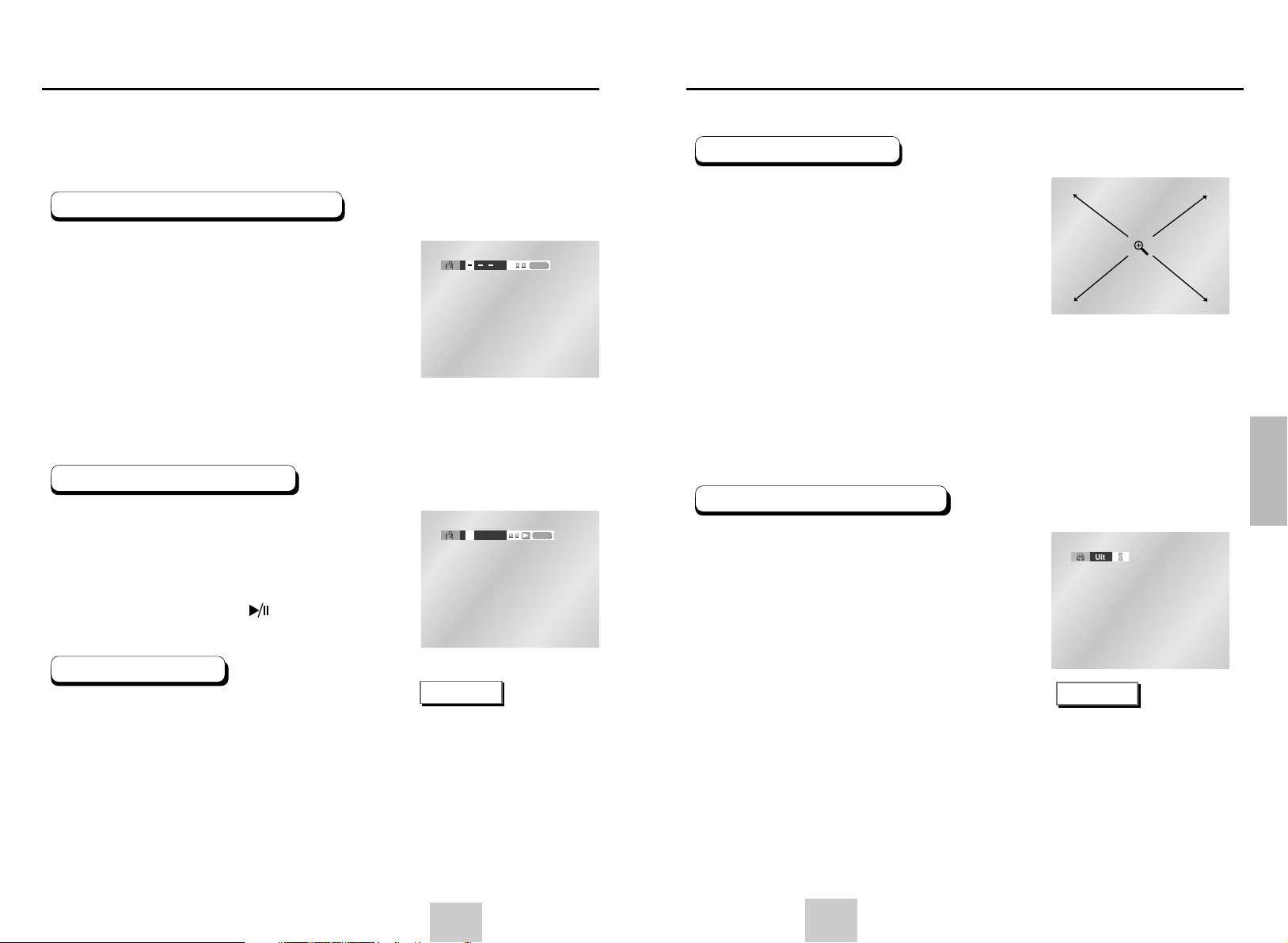
NL
NL
BIJZONDERE
FUNCTIES
Zoom en 3D geluidBladwijzers (bookmarks)
35
1
2
3
4
1
2
1
2
3
3
U kunt gedeelten van een dvd of vcd (in de stand MENU UIT) markeren, zodat u deze
later snel kunt terugvinden.
Bladwijzers (bookmark functie dvd/vcd)
Druk tijdens het afspelen op de BOOKMARK toets
van de afstandsbediening.
De tekst BLADWIJZER wordt getoond.
De bladwijzerpictogrammen worden weergegeven.
Ga met de pijltjestoetsen LINKS/RECHTS naar
het gewenste bladwijzersymbool.
Wanneer u de scène die u wilt markeren ziet, drukt u
op de ENTER toets. Het symbool verandert in een
cijfer (1, 2 of 3).
Druk op de BOOKMARK toets om de informatie
op het scherm te wissen.
Gemarkeerde scène oproepen
Druk tijdens het afspelen op de BOOKMARK
toets van de afstandsbediening.
Ga met de pijltjestoetsen LINKS/RECHTS naar
een gemarkeerde scène.
Druk op de PLAY/PAUSE ( ) toets om de
gemarkeerde scène af te spelen.
Bladwijzer wissen
Druk tijdens het afspelen op de BOOKMARK
toets van de afstandsbediening.
Ga met de pijltjestoetsen LINKS/RECHTS naar
het nummer van de bladwijzer die u wilt
verwijderen.
Druk op de CLEAR toets om de bladwijzer te
verwijderen. Druk op de BOOKMARK toets om de
informatie op het scherm te wissen.
ENTER
1 – –
CLEAR
NB
• Er kunnen tegelijkertijd drie
scènes zijn gemarkeerd.
• In de stand vcd 2.0 (MENU AAN)
werkt deze functie niet.
• Bij bepaalde disks kan de
bladwijzerfunctie zijn uitgeschakeld.
Zoom functie (dvd/vcd)
Druk tijdens het afspelen of in de pauzestand
op de ZOOM toets van de afstandsbediening.
Op het scherm verschijnt een rechthoek.
Er wordt nu een zoommarkering weergegeven op het scherm.
Kies met de pijltjestoetsen OP/NEER of
LINKS/RECHTS het gedeelte van het scherm
waarop u wilt inzoomen.
Druk op ENTER.
- Bij weergave van een dvd drukt u herhaaldelijk op
ENTER voor een vergroting van achtereenvolgens
2X/4X/2X/ normaal.
- Bij weergave van een vcd drukt u herhaaldelijk op
ENTER voor een vergroting van achtereenvolgens
2X/normaal.
3D geluid
De mogelijkheden voor Surround simulatie hangen af
van de disk. Als u de speler op uw stereosysteem hebt
aangesloten, kunt u hiermee de geluidskwaliteit
verbeteren en een Surround effect bereiken.
Deze functie is vooral geschikt wanneer uw dvd-speler
via de analoge uitgangen is aangesloten op een
2-kanaals stereoversterker.
(De 3D Sound functie werkt niet bij in LPCM of DTS
opgenomen disks. )
Druk tijdens het afspelen op de 3D toets.
Het 3D Sound symbool verschijnt op het
scherm.
Druk op de pijltjestoetsen OP/NEER om
3D Sound aan of uit te zetten.
NB
• Weergave van 3D Sound is alleen
mogelijk wanneer de disk is
opgenomen in Dolby Surround of
Dolby Digital. Overigens beschikken
ook deze disks niet altijd over een
kanaal voor de achterluidsprekers
(rear).
• Bij bepaalde disks zijn de Zoom en 3D
Sound functies uitgeschakeld.
1
2
3
1
2
34
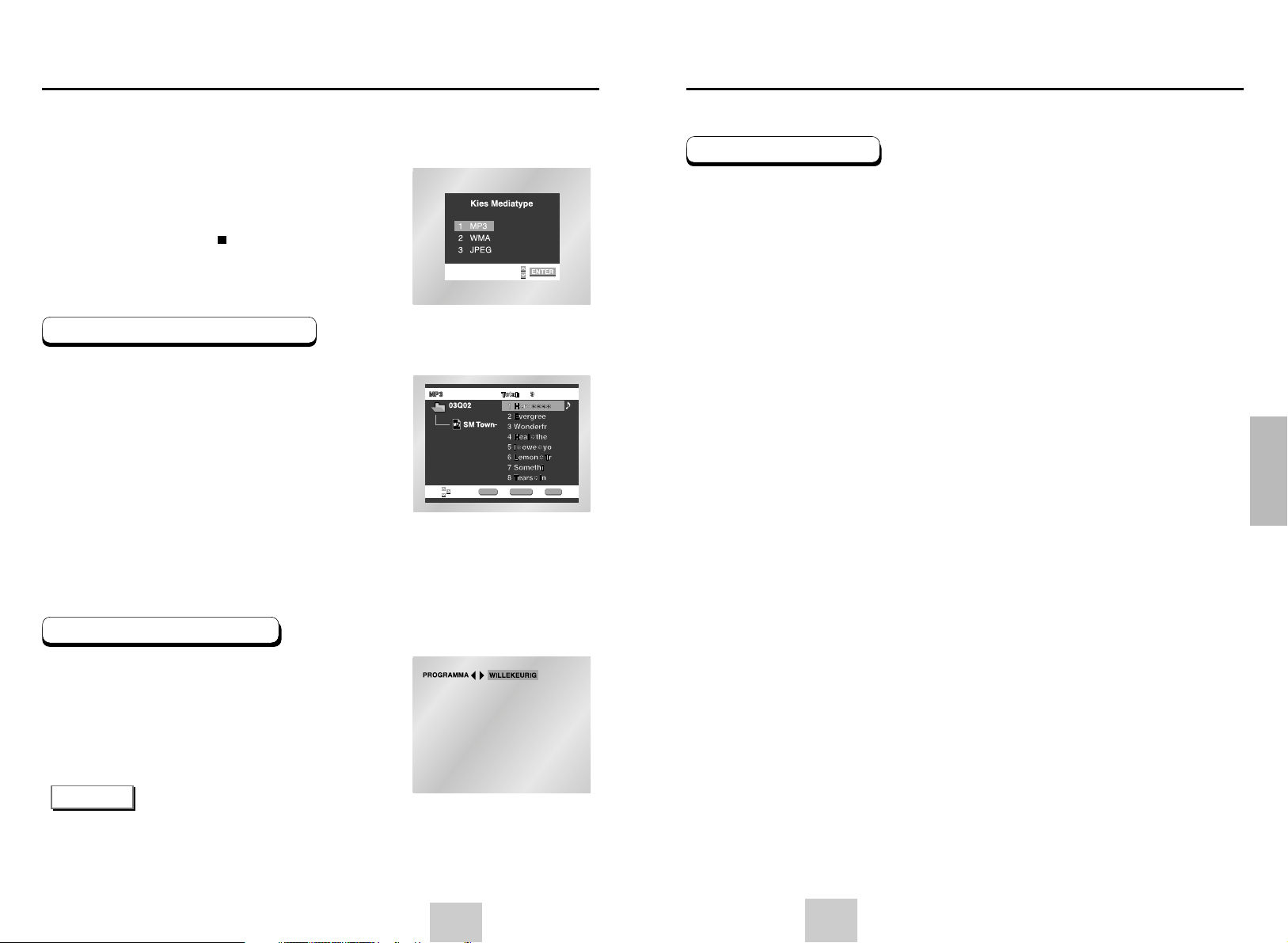
NL
NL
BIJZONDERE
FUNCTIES
Afspelen van MP3/WMA bestanden CD-R MP3/WMA-disks
36 37
• Uw MP3- of WMA-bestanden moeten in ISO 9660- of JOLIET-indeling zijn.
MP3/WMA-bestanden in ISO 9660- en Joliet-indeling zijn compatibel DOS en Windows van Microsoft
en met de Apple Mac. Dit zijn de twee meest gebruikte indelingen.
• De namen van uw MP3/WMA-bestanden mogen niet langer zijn dan 8 tekens en de
bestandsextensie moet ".mp3", ".wma" zijn.
De algemene naamgevingsconventie luidt: Titel.mp3 of Titel.wma Een titel mag niet langer zijn dan 8
tekens en mag geen spaties of speciale tekens zoals (.,/,\,=,+) bevatten.
• Gebruik bij het opnemen van MP3-bestanden een decompressiesnelheid van minimaal 128
Kbps.
De geluidskwaliteit van MP3-bestanden wordt bepaald door de compressie-/decompressiesnelheid
die u kiest. Voor weergave van audio-cd-kwaliteit is een analoog/digitale sampling-frequentie,
voor de conversie naar MP3-indeling, tussen 128 Kbps en 160 Kbps vereist. Een hogere frequentie,
bijvoorbeeld 192 Kbps of meer, levert slechts zelden een betere geluidskwaliteit op.
Bestanden met een sampling-frequentie van minder dan 128 Kbps worden daarentegen niet correct
afgespeeld.
• Gebruik bij het opnemen van WMA-bestanden een decompressiesnelheid van minimaal 64
Kbps.
De geluidskwaliteit van WMA-bestanden is grotendeels afhankelijk van de compressie-decompressiesnelheid die u kiest. Als u een geluidskwaliteit wilt die gelijk is aan die van audio-cd's, moet u een
analoge/digitale samplingfrequentie (conversie naar WMA-indeling) kiezen tussen 64Kbps en 192
Kbps.
Daar staat tegenover dat bestanden met een samplingfrequentie van minder dan 64 Kbps of meer
dan 192 Kbps niet correct worden afgespeeld.
• Probeer geen MP3-bestanden op te nemen waarop copyright rust.
Bepaalde beveiligde bestanden zijn gecodeerd om illegaal kopiëren te voorkomen. Hierbij gaat het
om de volgende typen bestanden: Windows Media
TM
(gedeponeerd handelsmerk van Microsoft Inc)
en SDMITM(gedeponeerd handelsmerk van The SDMI Foundation).
U kunt deze bestanden niet kopiëren.
• Belangrijk : De bovenstaande aanbevelingen kunnen niet worden beschouwd als garantie dat de
dvd-speler MP3-opnames zal kunnen afspelen of als waarborg voor een goede geluidskwaliteit.
Bepaalde technologieën en methoden voor het opnemen van MP3-bestanden op cd-r’s verhinderen
een optimale weergave van deze bestanden via uw dvd-speler (de geluidskwaliteit kan slecht zijn en
in sommige gevallen zal de speler de bestanden niet kunnen lezen).
• Dit apparaat kan maximaal 500 bestanden en 300 mappen per disk afspelen.
Houd bij het afspelen van CD-R/MP3- of WMA-disks rekening met bovengenoemde
aanbevelingen voor CD-R, alsmede met onderstaande opmerkingen:
Tijdens het afspelen van het eerste muziekbestand,
wordt aan de rechterkant van het scherm het menu
met muziekmappen weergegeven.
U kunt maximaal acht muziekmappen tegelijk
weergeven. Als er meer dan acht mappen op een disk
staan, gebruikt u de toetsen LINKS/RECHTS om de
andere mappen op het scherm weer te geven.
Gebruik de pijltjestoetsen OP/NEER om de gewenste
muziekmap te selecteren en druk vervolgens op
ENTER. Selecteer daarna met de pijltjestoetsen
OP/NEER een muziekbestand. Druk op ENTER om het
afspelen van het muziekbestand te starten.
Wanneer een disk met MP3/WMA bestanden in de dvd-speler wordt geplaatst, wordt het
eerste muziekbestand van de eerste map afgespeeld.
ENTER RETURN MENU
NB
• Druk op de toets REPEAT als u continu dezelfde muziek wilt afspelen. Deze functie kunt u uitschakelen door er
nogmaals op te drukken.
• De functie PROGRAMMA/WILLEKEURIG kan niet worden gebruikt voor het afspelen van een disk die meerdere
typen bestandsextensies bevat.
•
Als de disk meerdere bestandsextensies bevat, selecteert u
eerst het gewenste type medium.
•
U kunt tijdens het afspelen van mediumtype veranderen door
tweemaal op de toets STOP ( ) en vervolgens op de toets
DISC MENU te drukken.
•
Als gedurende 60 seconden niet op een toets van de
afstandsbediening wordt gedrukt, verdwijnt het menu en wordt
het geselecteerde item afgespeeld.
Druk op de toets MODE om te schakelen tussen de
standen PROGRAMMA en WILLEKEURIG. Zie
pagina 38 voor meer informatie over deze standen.
PROGRAMMA/WILLEKEURIG
Afspelen van MP3/WMA bestanden
1
2
CD-R MP3/WMA-disks
